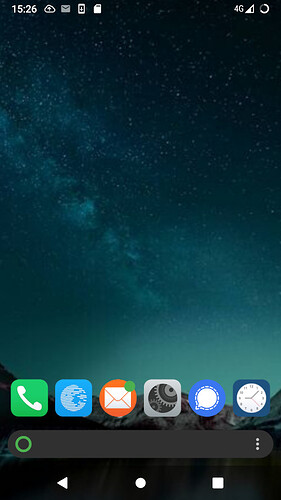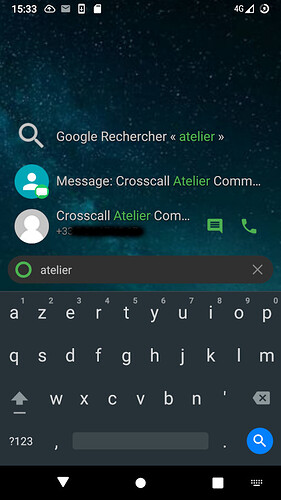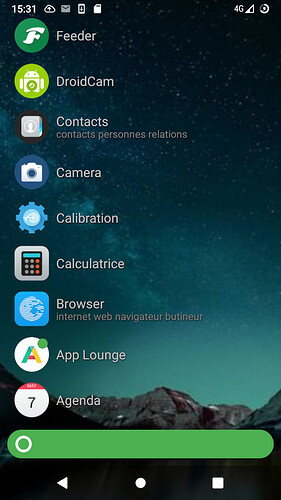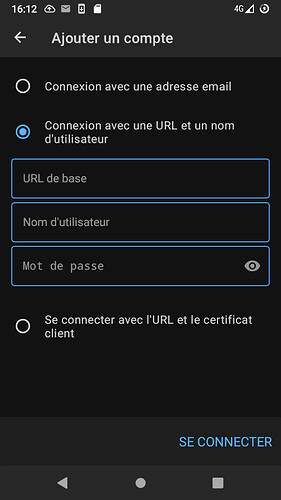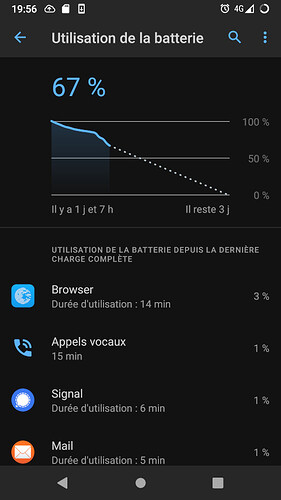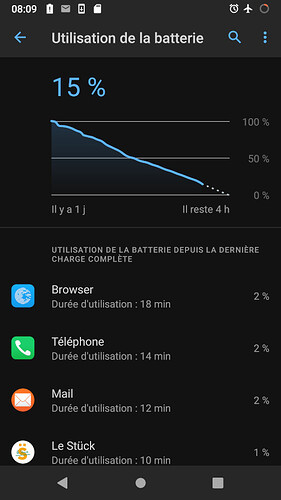Un membre de l'équipe a utilisé le FrankenPhone comme smartphone quotidien pendant 3 mois. Voici quelques retours d'expérience et conseils pour apprivoiser la bête.
Le choix /e/OS
Tout d'abord, il faut rappeler que le FrankenPhone arrive livré avec le système d'exploitation /e/OS. C'est un OS centré sur le respect de la vie privée, porté par la e Foundation.
Par ailleurs, il est aussi tout indiqué pour faire durer un smartphone. D'une part la maintenance logicielle va au-delà de ce que permettent les constructeurs. D'autre part, libre des couches logicielles de Google, il est plus léger, et consomme moins.
L'équipe a fait des mesures de température sur 19 appareils. Le protocole était le suivant : installation du système d'exploitation, démarrage, et sans attendre mesure de la température du processeur.
Ceci a été fait avec /e/OS et Fairphone OS, c'est à dire le système googlisé fourni par le constructeur., avec les 2 OS basés sur Android 10, et avec la même température ambiante.
En moyenne les appareils avec /e/OS était moins chauds de 7,1°C !
La version /e/OS choisie est celle basée sur Android 11, ce qui permet d'aller plus loin que l'entreprise Fairphone en terme de maintenance de sécurité et de compatibilité avec les applis modernes. La e Foundation travaille sur une version Android 12 ce qui permettra d'aller encore plus loin.
La prise en main, le transfert des données
Le lanceur
Vocabulaire : "lanceur" désigne l'appli qui gère les menus et la présentation des raccourcis vers les autres applis. C'est la page que vous voyez le plus souvent sur le smartphone.
La e Foundation a fait le choix de tenter d'attirer les utilisateurs d'iPhone, malgré une base Android, ils ont donc travaillé l'ergonomie de leur lanceur, nommé Bliss, pour que cela ressemble à un iPhone. L'équipe Commown pense que la vaste majorité des utilisateurs du FrankenPhone vont probablement venir de l'univers Android, et donc qu'il vaut mieux ne pas utiliser le lanceur Bliss.
Si vous avez l'habitude d'Android, alors changez le lanceur par défaut.
Pour cela :
- ouvrez l'application App Lounge
- cherchez votre lanceur préféré. Ici les tests ont été faits avec le lanceur KISS, présenté rapidement ci-dessous.
KISS est un lanceur sous licence libre, extrêmement léger, parfait pour un vieil appareil. La FAQ de KISS est en anglais, mais nous détaillons la prise en main ci-dessous.
La barre de recherche de KISS est très puissante : elle donne accès aux contacts et à toutes les applications. Vous pouvez envoyer un SMS ou passer un appel avec une action de moins : pas besoin d'ouvrir l'appli SMS ou les contacts, cherchez directement dans la barre de recherche.
Par défaut KISS affiche les applications utilisées le plus fréquemment dans l'espace vide de l'écran d'accueil. C'est pratique mais peu esthétique et cela empêche d'installer des widgets (=aperçus d'applications qui restent en permanence sur le fond de l'écran) : pour désactiver cette option -> menu (3 petits points à droite de la barre de recherche) -> Expérience utilisateur -> Interface minimaliste.
Ce menu expérience utilisateur comporte d'autres petits réglages, nous vous invitons à passer quelques minutes dessus et vous aurez un appareil mieux adapté à vos goûts et habitudes.
Le reste des paramètres peut-être aussi être intéressant. Par exemple, pour avoir un petit rond sur les applis ayant des notifications :
Paramètres de KISS -> Paramètres avancés -> Afficher un rond sur les applis avec notifications -> autoriser
Enfin, pour accéder simplement à la liste des toutes les applis installées, il suffit d'effectuer un balayage de l'écran (swipe) vers la droite ou la gauche :
Les données, un compte e.cloud ?
Maintenant que vous avez des menus paramétrés correctement, quid de vos données ? Vos contacts, vos agendas ?
Nous vous recommandons fortement de créer un compte e.cloud, soit quand l'appareil le demande, soit via un ordinateur sur leur site. Notez que la marque grand public de /e/ est Murena, vous verrez ce nom un peu partout dans leur site. Le e.cloud est donc aussi le cloud Murena.
Si vous avez déjà un compte nextcloud chez un autre prestataire, ça marche aussi. C'était la configuration de ce test. Il suffit ensuite d'ouvrir les Paramètres puis Comptes -> Ajouter un compte -> Gestionnaire de contacts. Vous finissez par arriver sur ce menu ci-dessous. Les informations sont fournies par votre prestataire de cloud alternatif.
Nous vous déconseillons fortement d'utiliser Google Drive ou autre cloud des GAFAM sur le FrankenPhone ! Il risque de s'énerver, et faire exploser la batterie. ![]()
Si vous n'êtes jamais sorti des GAFAM : c'est le moment. Vous trouverez facilement des tutoriels pour exporter vos contacts au format VCF (Vcard). Ensuite, avec ce fichier vous pourrez l'importer dans le cloud alternatif (e.cloud ou autre).
L'équipe Commown peut vous accompagner dans cette démarche si vous rencontrez des difficultés.
Une fois votre compte de contacts ajouté, testez la synchronisation : créez un contact sur le smartphone, vérifiez que vous le retrouvez bien sur un ordinateur avec le navigateur web, en vous connectant sur le site du cloud alternatif.
La boite mail
Ensuite, il faut pouvoir recevoir les mails. Encore une fois, Gmail serait une mauvaise idée. Vous pouvez utiliser la boite mail fournie par le compte e.cloud, et sinon un autre fournisseur alternatif. Ici les tests ont été faits avec Mailbox.org, une entreprise allemande.
Il vous faut obtenir les réglages à effectuer (IMAP et SMTP sont les mots-clefs à rechercher) auprès de votre fournisseur de mail pour paramétrer l'appli mail. Nous détaillons la procédure dans cette autre page du wiki.
La carte SD externe
N'utilisez jamais une carte SD en mémoire interne. L'équipe le répète régulièrement, mais c'est vraiment une erreur stratégique de choisir une extension de mémoire interne. En effet, à la prochaine panne, ou faux contact ou autre problème de votre carte SD, l'appareil devient inutilisable !
Choisissez de paramétrer votre carte SD en mémoire externe.
Puis pour que vos photos soient automatiquement enregistrées dessus :
Dans l'appli camera -> menu en haut à droite -> Plus de contrôle caméra -> Utiliser le Storage Access Framework et Dossier de stockage.
Le choix des applis
L'importance de la sobriété
Ce sont les applis et le lanceur qui vont déterminer si le FrankenPhone sera rapide et autonome ou lent et vite essoufflé.
Cela a un impact majeur sur l'autonomie, comme le montre la section sur l'autonomie en bas de cette page.
En règle générale, il vaut mieux ne pas installer une appli si le site web équivalent est bien conçu pour les smartphones. Typiquement, l'appli Mastodon peut être remplacée par le site internet de votre instance.
Exemple de liste d'applis
Voici les applis utilisées au quotidien pendant plusieurs mois par le bêta testeur du FrankenPhone :
- lanceur KISS
- appli mail : par défaut
- appli téléphone : par défaut
- navigateur web : par défaut (forte tentation à utiliser Firefox)
- appli SMS : Signal, qui remplace aussi WhatsApp
- Réseaux sociaux : uniquement mastodon, et uniquement via le navigateur, pour éviter une appli inutile qui prend de la ressource en synchronisant.
- pour les news, rien de tel qu'un lecteur de flux RSS comme l'application Feeder : ainsi vous avez un condensé des articles venant de vos médias préférés, par exemple Reporterre et vert.eco ![]()
- gestionnaire de mot de passe : KeePassDX
- tester la connexion GPS : SatStat
- GPS et cartes : OSMAnd
- appli pour les trains .… (:sad:) rien de libre ou léger. Ici Trainline a été utilisé, mieux que rien mais bourré de trackeurs.
- appli QR code : QR & Barcode Scanner
- appli bancaire, pour les paiements : le Stück (monnaie locale alsacienne ![]()
- utiliser la caméra sur FrankenPhone comme webcam sur le PC fixe : DroidCam
.… et c'est tout ! (:biggrin:)
Un quotidien avec le FrankenPhone
Avec les choix ci-dessus, le FrankenPhone est un serviteur diligent, réactif, et endurant. Cependant, certaines habitudes venant de l'univers des GAFAM ne sont plus compatibles.
**Préparer vos trajets. ** Il n'est plus possible de partir et une fois perdu.e de lancer Google Map et de vous retrouver rapidement. Ici OSMAnd requiert de télécharger d'abord la carte du département que vous allez visiter. Par ailleurs, la recherche dans OSMAnd est évidemment loin de la recherche Google, ne misez pas dessus. Il faut prendre le temps de chercher sur le navigateur les adresses qui vous intéressent, et vous pouvez ensuite mettre des marqueurs sur ces adresses dans OSMAnd.
Par contre OSMAnd sera meilleur que Google Map pour les balades en forêts à pied ou à vélo. Les petits sentiers seront souvent plus fiables que sur Google Map.
WhatsApp vs Signal. .… "Tu as vu la dernière photo envoyée par ton père ? .… Non ! (:sad:) "
Ce genre de chose risque d'arriver souvent tant que vous n'avez pas réussi à convaincre vos proches de passer sur Signal également. Vous pouvez feinter en installant l'appli Whatsapp, puis en connectant votre PC, puis en désinstallant l'appli Whatsapp, mais l'expérience est différente.
Rah.… le GPS marche pas ! .… en fait si. Par défaut le système bloque l'accès au GPS pour toutes les applis. Il faut aller dans Paramètres et chercher Localisation -> activer. Puis il faut autoriser l'appli (la première fois seulement).
Woups.… c'était avec Signal. Vous n'êtes pas du tout obligé d'utiliser Signal comme appli SMS. si vous le faites, vous gagnez la puissance de Signal pour gérer vos SMS. Mais vous aurez aussi régulièrement un contact i va vous dire "pourquoi tu m'envoies des messages avec Signal". En effet, lors d'une nouvelle conversation, il faut choisir l'envoi par SMS simple, si vous voulez vraiment envoyer un SMS et pas un message Signal.
L'autonomie
Dans le contexte quotidien présenté ci-dessus, l'autonomie est très bonne. Facilement 2 jours, voire 3 ou 4 :
Mais parfois on peut avoir des surprises :
Après enquête, cela venait probablement de l'appli Mastodon, car depuis sa désinstallation, l'autonomie est revenue à 3 jours.
Il est souvent très difficile de savoir quelle appli est mal conçue et consomme trop d'énergie. Vous vous conseillons de commencer vos premiers jours avec le FrankenPhone avec très peu d'applis pour vous rassurer sur l'autonomie. Ensuite, ajoutez progressivement vos applis habituelles, et revenez en arrière si l'autonomie chute.
En règle générale toutes les applis qui demandent de la synchronisation régulières vont peser sur l'autonomie.